หากคุณเคยต้องการปิดเสียงวิดีโออย่างถาวรบน Mac ของคุณ คุณก็ทำได้ แม้ว่าจะมีแอปมากมายที่สามารถช่วยคุณลบแทร็กเสียงออกจากไฟล์วิดีโอได้ แต่ iMovie ของ Apple ก็สามารถทำได้เช่นกัน และแอปนี้ฟรีสำหรับผู้ใช้ Mac ส่วนใหญ่
iMovie สำหรับ Mac อัดแน่นด้วยคุณสมบัติที่ยอดเยี่ยมมากมาย และหนึ่งในนั้นให้คุณลบเสียงทั้งหมดออกจากไฟล์วิดีโอ ซึ่งทำให้วิดีโอของคุณเงียบสนิท บทความนี้จะแสดงวิธีการดำเนินการดังกล่าว
การลบเสียงออกจากไฟล์วิดีโอโดยใช้ iMovie บน Mac
แอพ iMovie เป็นแอพเดียวที่คุณต้องทำงาน ไม่จำเป็นต้องใช้แอปหรือส่วนขยาย/ปลั๊กอินอื่นๆ
หากคุณยังไม่มีแอพบน Mac ของคุณ ดาวน์โหลดจาก Mac App Store.
1. เปิดแอพ iMovie บน Mac ของคุณ
2. เมื่อแอปเปิดขึ้น ให้คลิกที่ "โครงการ" เบื้องต้นจะไม่มี
คลิกที่ "สร้างใหม่"
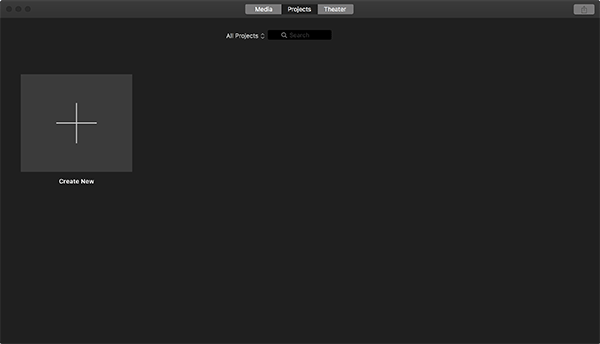
3. แอพจะถามว่าคุณต้องการสร้างโครงการประเภทใด มีสองตัวเลือก: ภาพยนตร์และตัวอย่าง เลือกตัวเลือก "ภาพยนตร์" ที่นี่และก้าวไปข้างหน้า
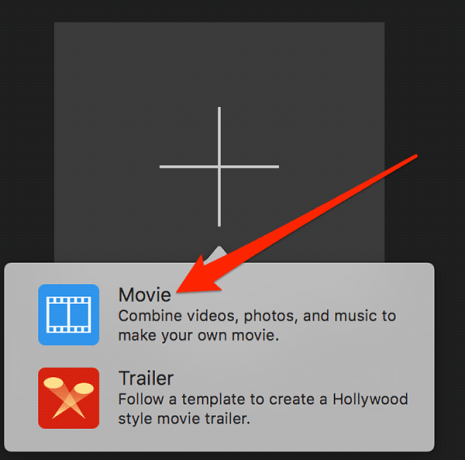
4. ในหน้าจอต่อไปนี้ ให้คลิกที่เมนู "ไฟล์" และเลือกตัวเลือกที่ระบุว่า "นำเข้าสื่อ..."
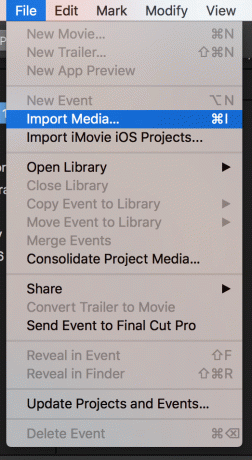
5. หน้าจอถัดไปควรให้คุณเรียกดู Mac เพื่อเลือกไฟล์วิดีโอของคุณ เมื่อคุณเลือกไฟล์แล้วให้คลิกที่ปุ่ม "นำเข้าที่เลือก"
6. ไฟล์วิดีโอของคุณควรพร้อมใช้งานในแอปแล้ว แต่ยังไม่พร้อมสำหรับการแก้ไข เพื่อให้สามารถแก้ไขได้ เพียงลากและวางลงบนไทม์ไลน์ของ iMovie ด้านล่าง
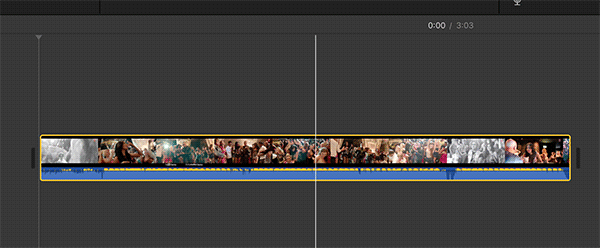
7. เมื่อไฟล์พร้อมใช้งานในไทม์ไลน์แล้ว ให้คลิกขวาที่ไฟล์และเลือก "แยกเสียง"
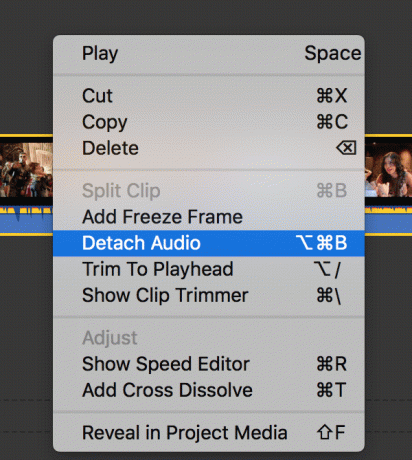
8. แทร็กเสียงจากไฟล์วิดีโอพร้อมใช้งานแล้วในขณะนี้ หากต้องการลบวิดีโอ ให้คลิกขวาที่แทร็กเสียงสีเขียวในไทม์ไลน์แล้วเลือก "ลบ"
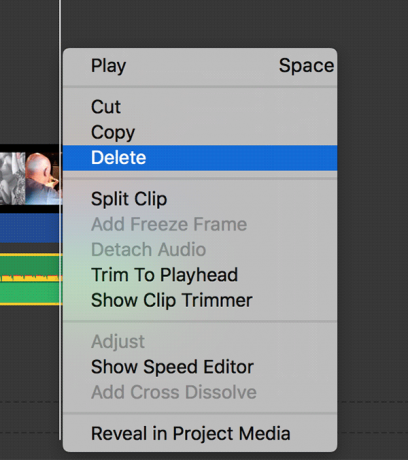
9. แทร็กเสียงที่เลือกจะถูกลบออกจากไทม์ไลน์ และจะไม่เป็นส่วนหนึ่งของโครงการหรือวิดีโอของคุณอีกต่อไป หากต้องการบันทึกวิดีโอแบบไม่มีเสียง ให้คลิกที่เมนู "ไฟล์" และเลือก "แชร์" ตามด้วย "ไฟล์..."
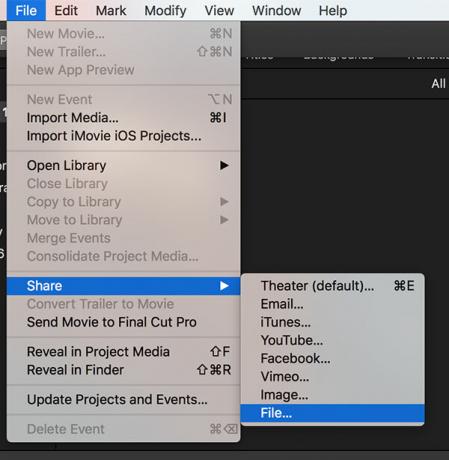
10. หน้าจอต่อไปนี้ให้คุณแก้ไขการตั้งค่าสำหรับวิดีโอที่คุณจะบันทึก คุณไม่จำเป็นต้องเปลี่ยนตัวเลือกใดๆ เว้นแต่คุณต้องการทำอย่างอื่นกับวิดีโอของคุณ
หากต้องการบันทึกวิดีโอต่อ ให้คลิกที่ปุ่ม “ถัดไป…”
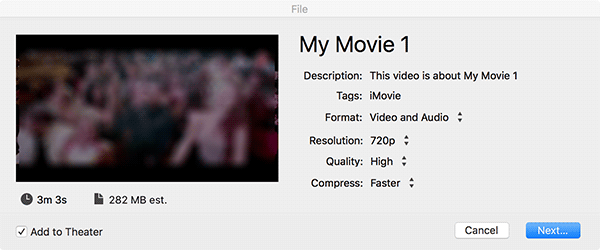
11. คุณจะถูกขอให้ป้อนชื่อสำหรับวิดีโอและตำแหน่งที่คุณต้องการบันทึก เลือกชื่อและที่ตั้ง จากนั้นคลิก "บันทึก"
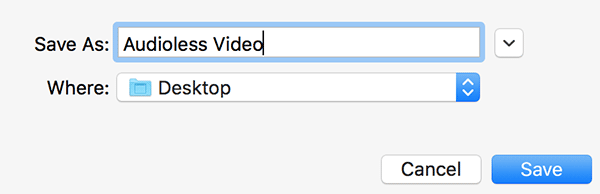
บทสรุป
หากคุณต้องการลบเสียงทั้งหมดออกจากไฟล์วิดีโอ แอพ iMovie บน Mac ของคุณก็เหมาะสำหรับงานนี้ คำแนะนำข้างต้นควรแสดงวิธีลบเสียงออกจากไฟล์วิดีโอของคุณ
การเปิดเผยข้อมูลพันธมิตร: ทำให้เทคโนโลยีง่ายขึ้นอาจได้รับค่าคอมมิชชั่นสำหรับผลิตภัณฑ์ที่ซื้อผ่านลิงก์ของเรา ซึ่งสนับสนุนงานที่เราทำเพื่อผู้อ่านของเรา


